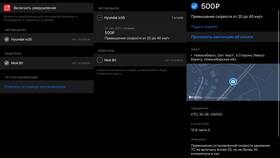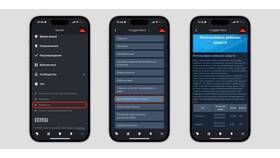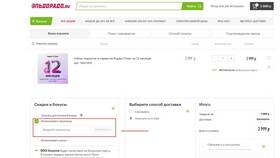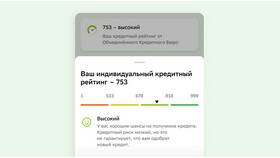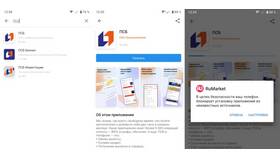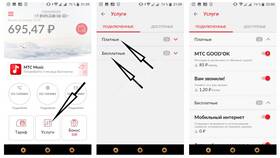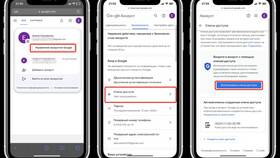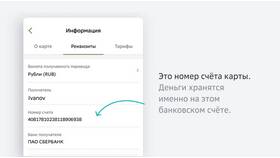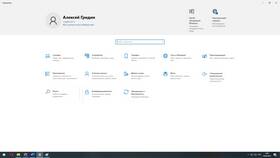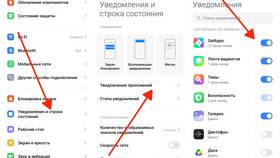Google Play Store предоставляет удобный инструмент для управления всеми подписками, оформленными через сервисы Google.
Содержание
Просмотр активных подписок через Google Play
Пошаговая инструкция
Через приложение Google Play
- Откройте приложение Google Play на устройстве
- Нажмите на иконку профиля в правом верхнем углу
- Выберите "Платежи и подписки" → "Подписки"
- Просмотрите список активных подписок
Альтернативные способы проверки
| Метод | Действия |
| Через настройки Android | Настройки → Аккаунты → Google → Управление аккаунтом → Платежи и подписки |
| Через email | Проверьте почту на письма с подтверждением подписки |
| Через банковские выписки | Анализ регулярных списаний в мобильном банке |
Что отображается в списке подписок
- Название сервиса или приложения
- Дата следующего платежа
- Стоимость подписки
- Способ оплаты
- Кнопка управления (изменить/отменить)
Как найти подписки не из Google Play
Проверка других сервисов
- Откройте настройки приложений
- Проверьте установленные приложения с подписками
- Зайдите в каждое приложение и найдите раздел подписки
- Проверьте настройки аккаунта в этих приложениях
Автоматические платежи в Google Pay
| Действие | Инструкция |
| Просмотр | Приложение Google Pay → Профиль → Настройки платежей → Регулярные платежи |
| Отмена | Выберите подписку → Управление → Отменить |
Рекомендации по управлению подписками
- Регулярно проверяйте активные подписки
- Отписывайтесь от неиспользуемых сервисов
- Используйте Google Play для централизованного управления
- Ведите список подписок с датами оплаты
Если подписка не отображается
Некоторые подписки, оформленные не через Google Play или прямыми платежами, могут не отображаться в списке. Проверьте email, банковские выписки и настройки конкретных приложений для их обнаружения.